Stable Diffusionではプロンプト(呪文)を工夫することでイメージ通りの画像に近づけることができます。
しかし、既存のキャラクターなどの複合的な要素を持つイメージを作るにはプロンプト(呪文)だけでは困難です。
そこで登場するのが「LoRA」「LyCORIS」と呼ばれる追加学習ファイルです。
追加学習ファイルにはキャラクター造形の他に、背景や服装、ポーズなどもあります。
追加学習ファイルをダウンロードする
統合環境「Stability Matrix」ならより簡単に追加学習ファイルのインストール、管理ができるのでおすすめです。
追加学習ファイルを選ぼう
モデルの導入の際に使った「Civitai」で追加学習ファイルも配布されています。
画面上部の検索ボックスにキャラクター名などを入力し検索します。
今回はアニメ「サマータイムレンダ」の「小船澪」ちゃんの出力を目指します。
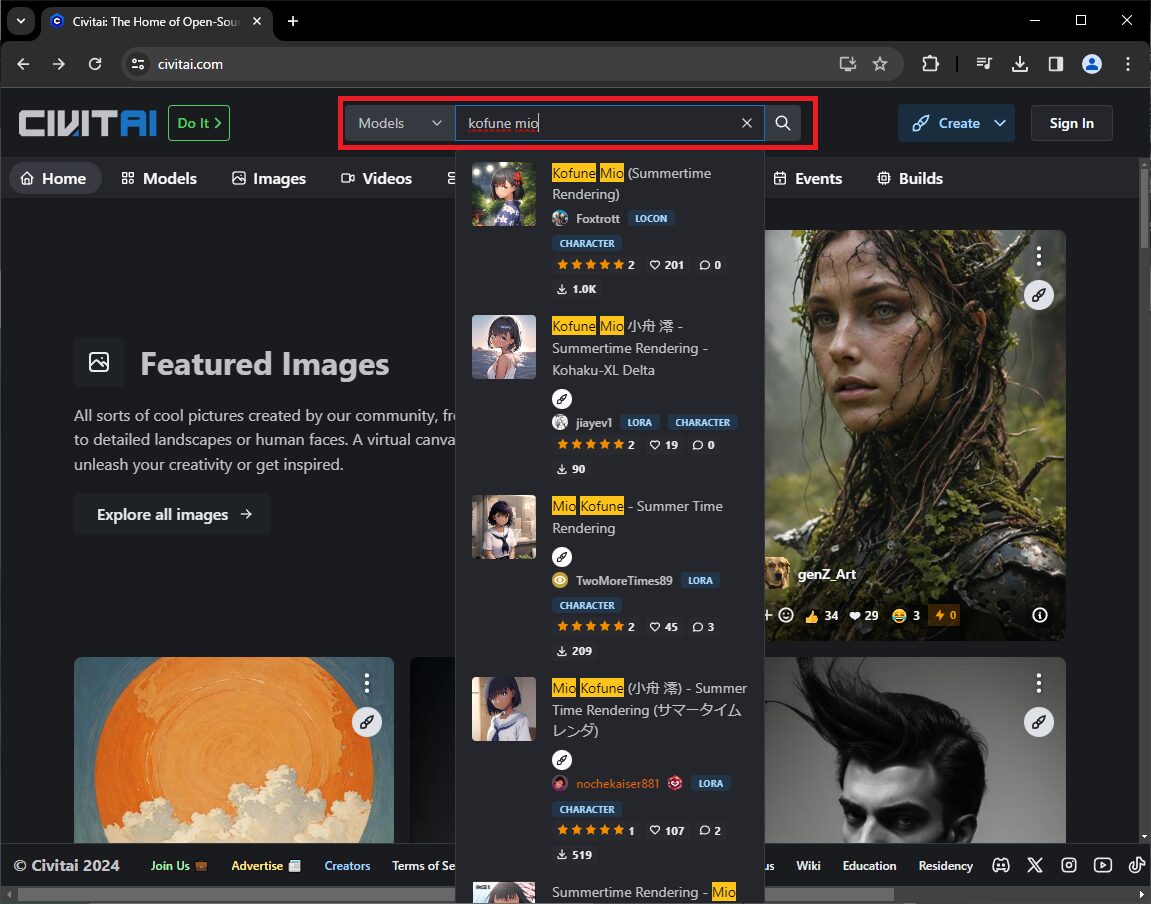
検索結果には「LoRA」「LyCORIS」以外のものも含まれるので左のフィルターを使って絞り込みましょう。
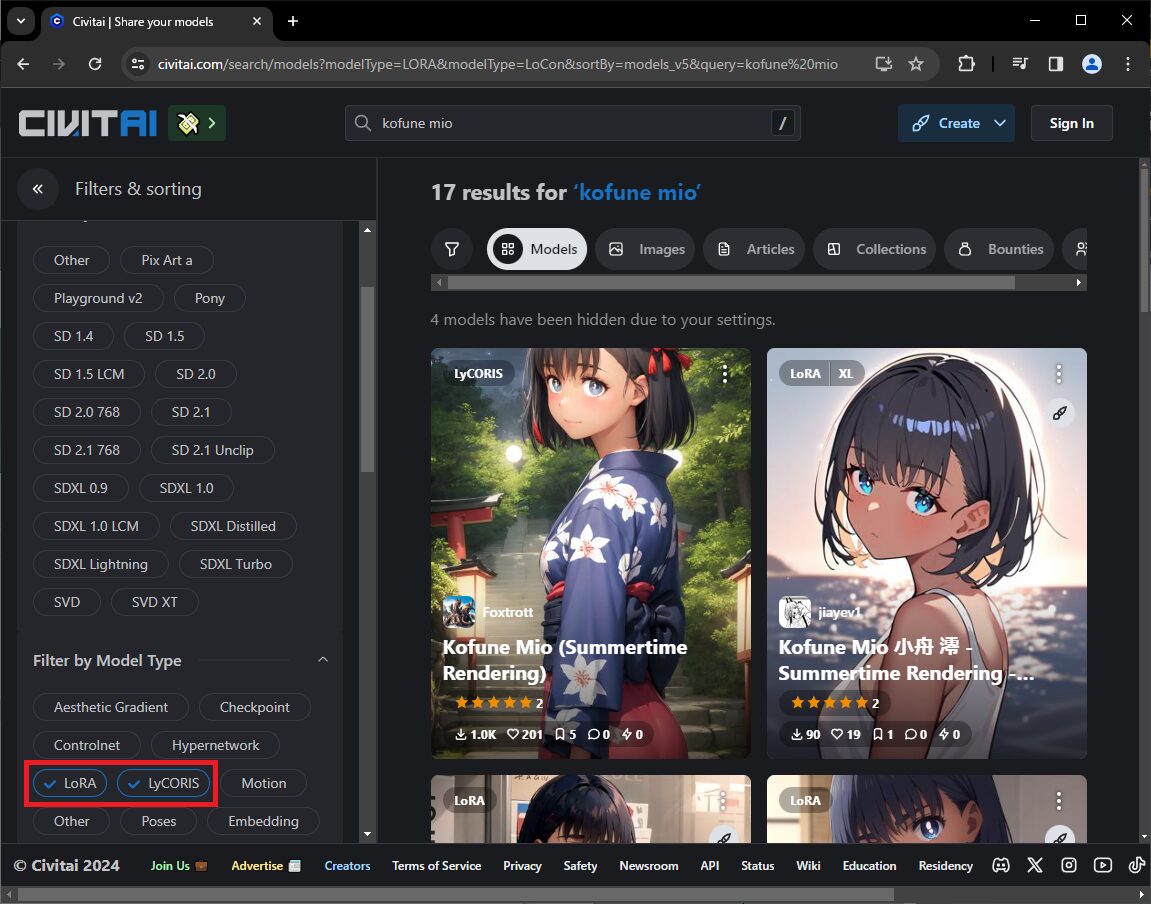
トリガーワードの確認
「LoRA」「LyCORIS」を使用するためにはプロンプトとしてトリガーワードを使う必要があります。
トリガーワードは個別ページの右側に記載されています。覚えておきましょう。
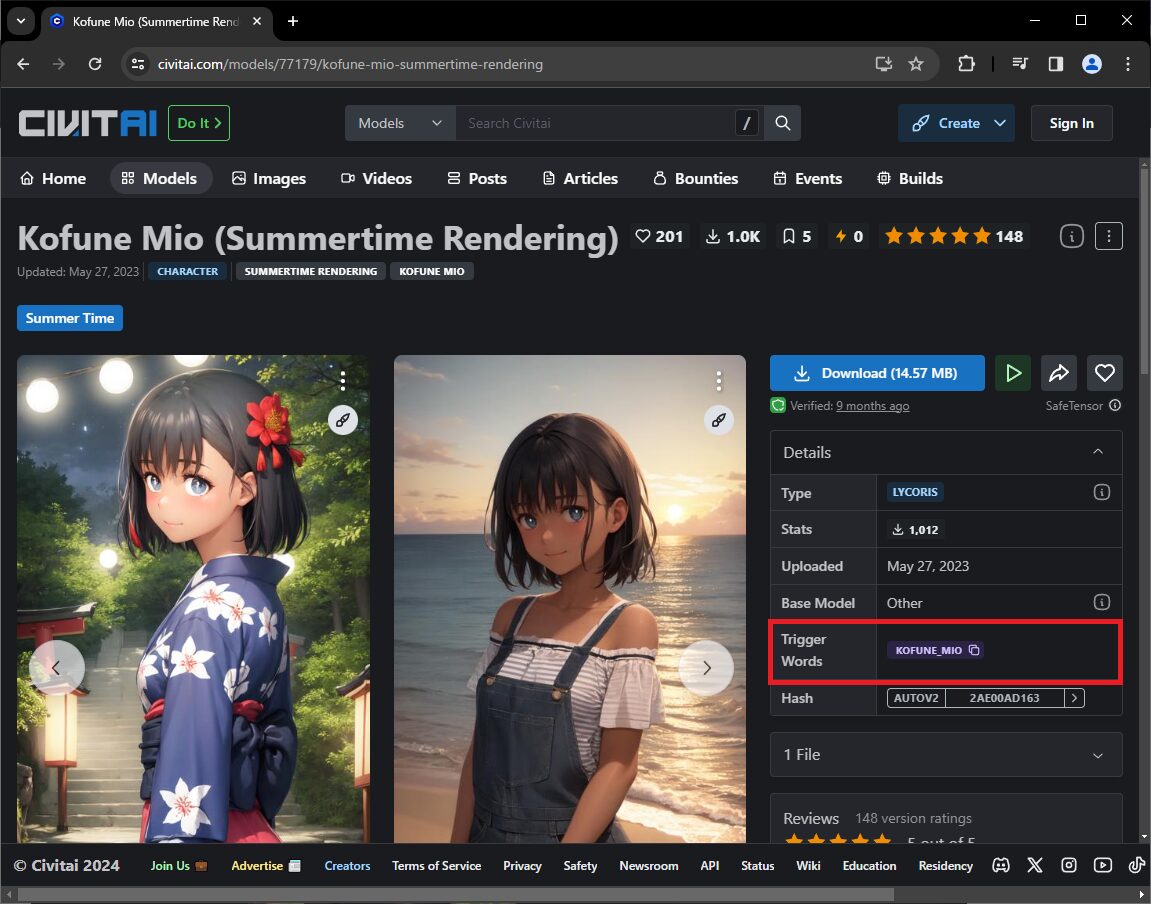
ファイルをダウンロードする
画面右上の「Download」を押してダウンロードしましょう。
ファイルサイズはモデルと比べると小さいです。
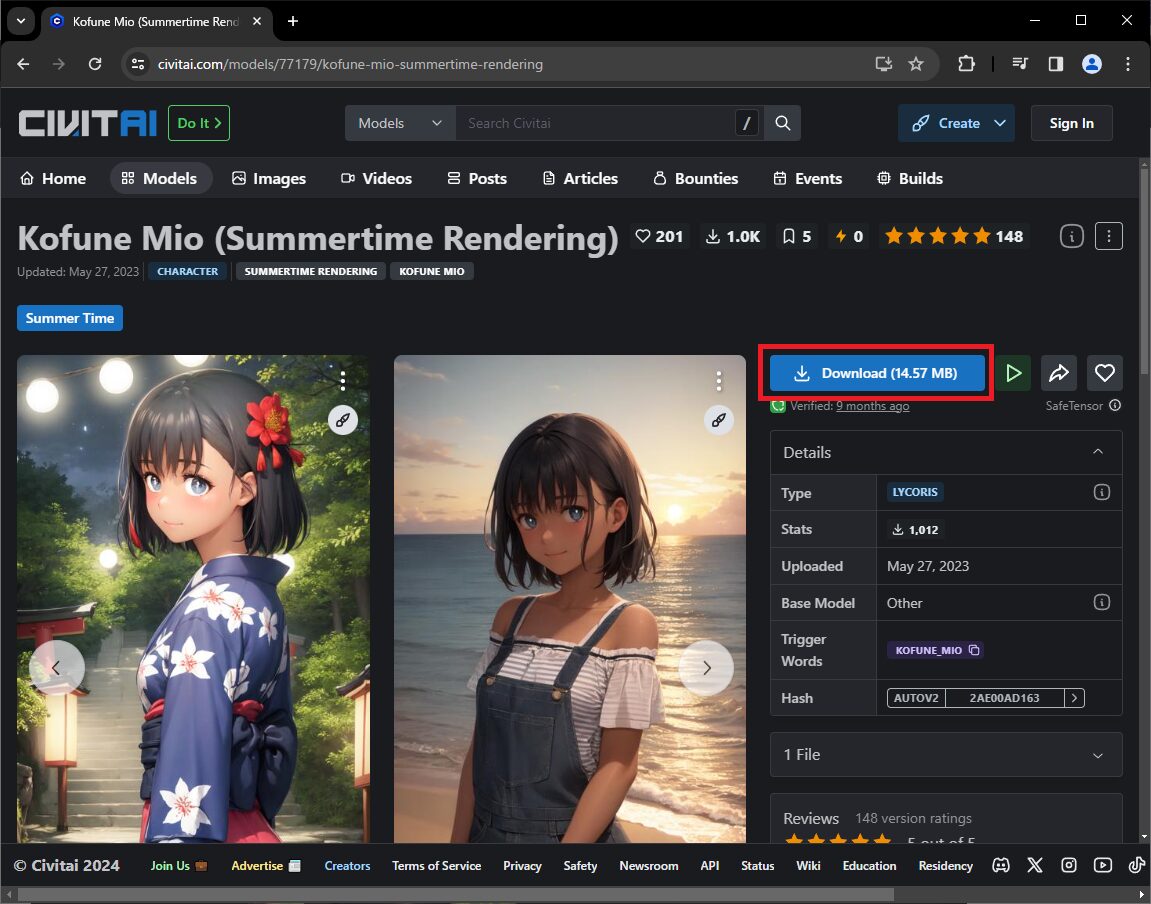
追加学習ファイルのインストール
ダウンロードしたファイルはStable Diffusion Web UIをインストールしたフォルダー内の「models」>「Lora」に置きます。
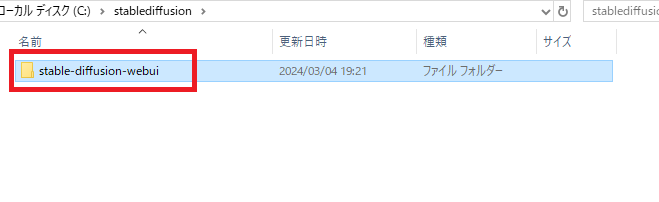
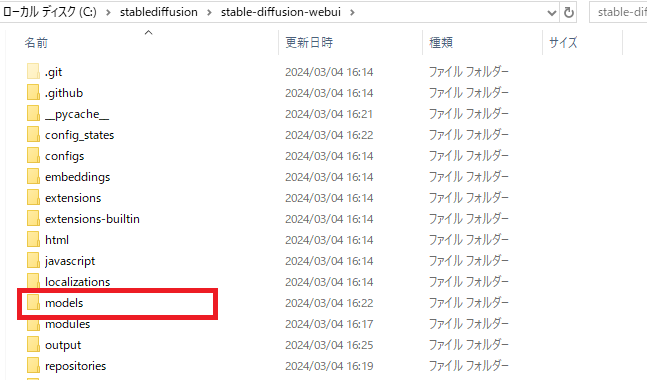
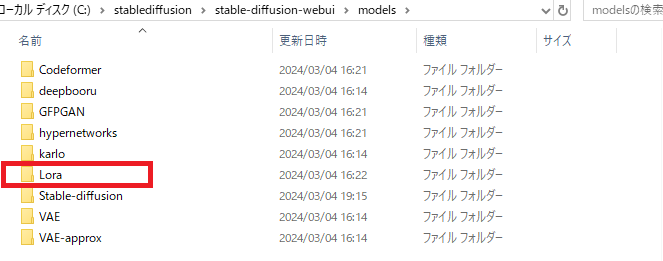
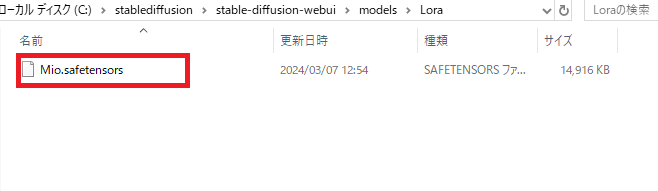
「LyCORIS」を使うための下準備(使用しない場合はスキップしてください)
Stable Diffusion Web UIから「Extensions」>「Install from URL」を開きます。
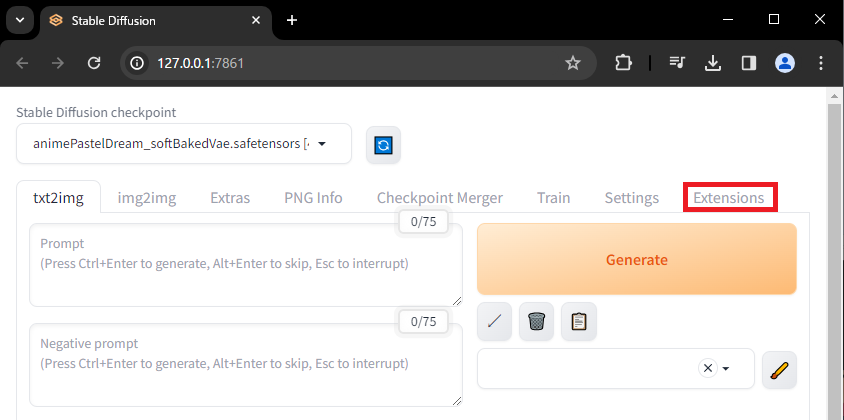
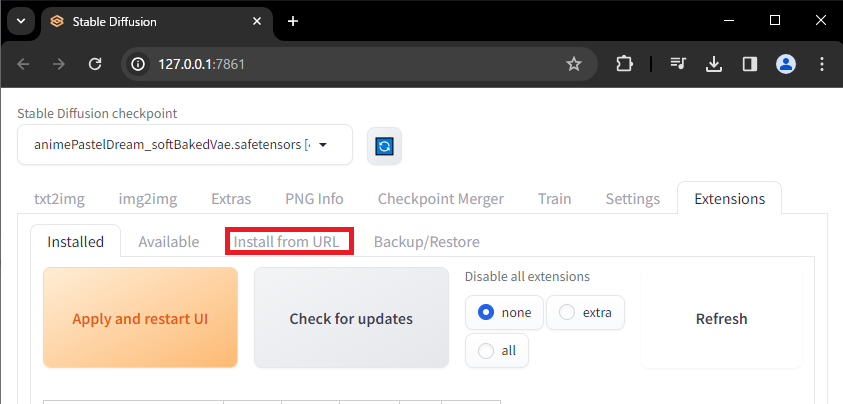
「URL for extension’s git repository」に以下のURLを記入し「Install」します。
<a href="https://github.com/KohakuBlueleaf/a1111-sd-webui-lycoris">https://github.com/KohakuBlueleaf/a1111-sd-webui-lycoris</a>Code language: HTML, XML (xml)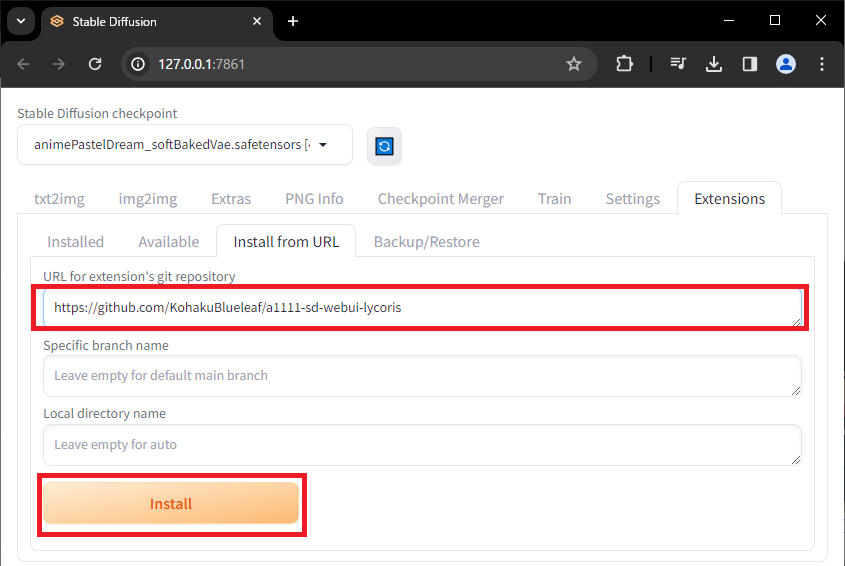
「Installed」タブでインストールされていることを確認しましょう。
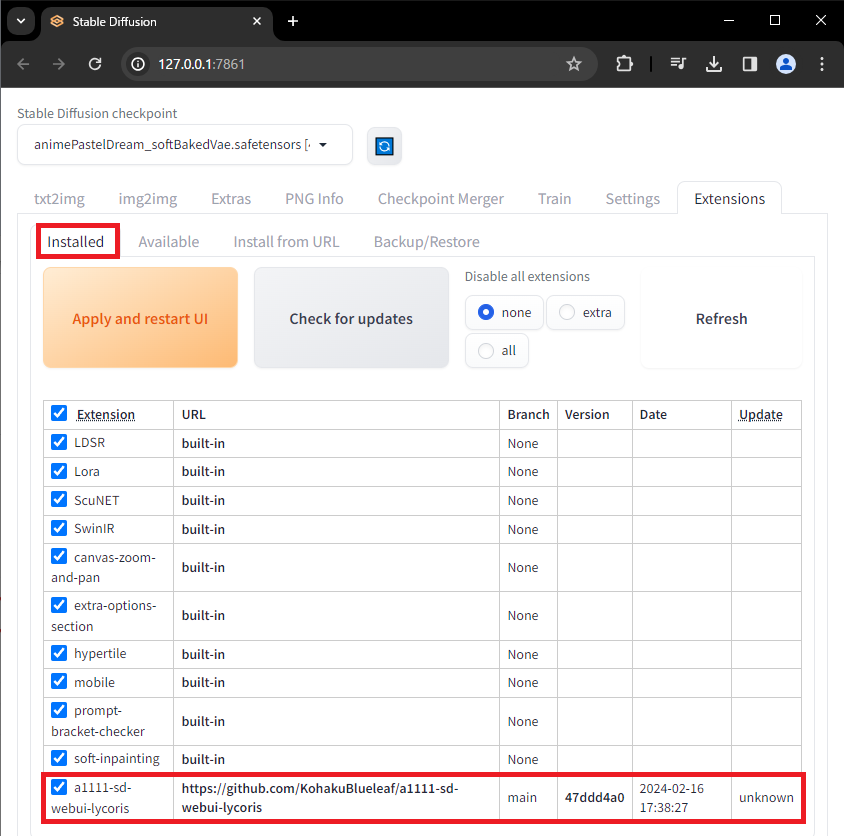
使用する追加学習データの選択
Stable Diffusion Web UIの「txt2img」>「Lora」タブを選択します。
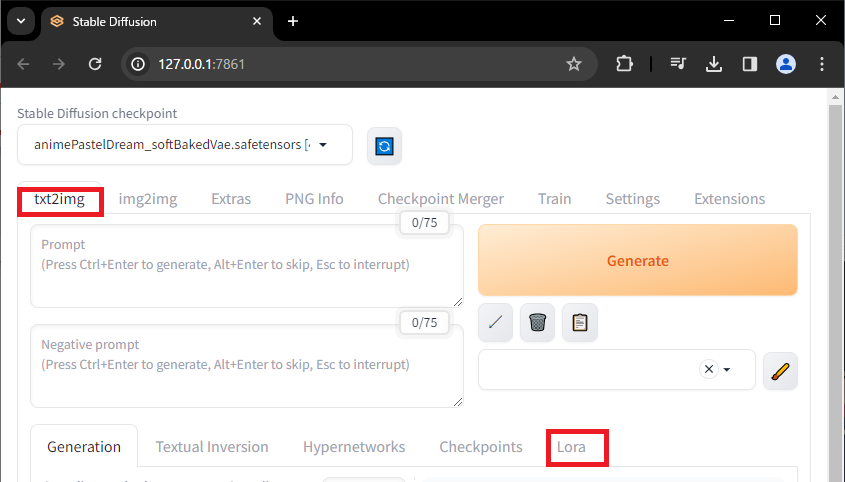
インストールした「LoRA」「LyCORIS」を選択します。
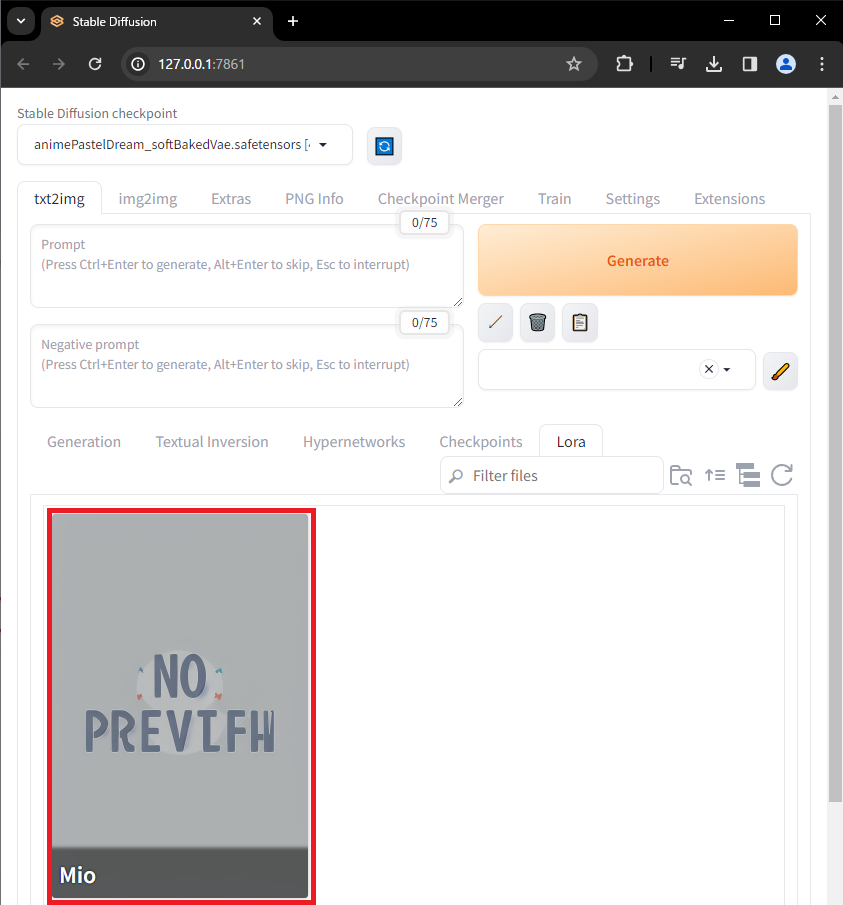
するとプロンプト領域に選択した「LoRA」「LyCORIS」のプロンプトが追加されます。
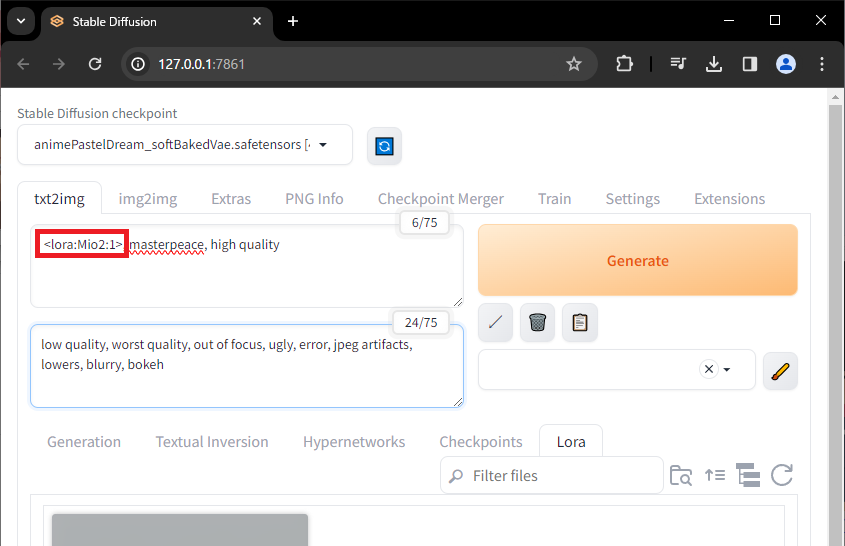
さらに「Civitai」の個別ページで確認したトリガーワードを入力します。
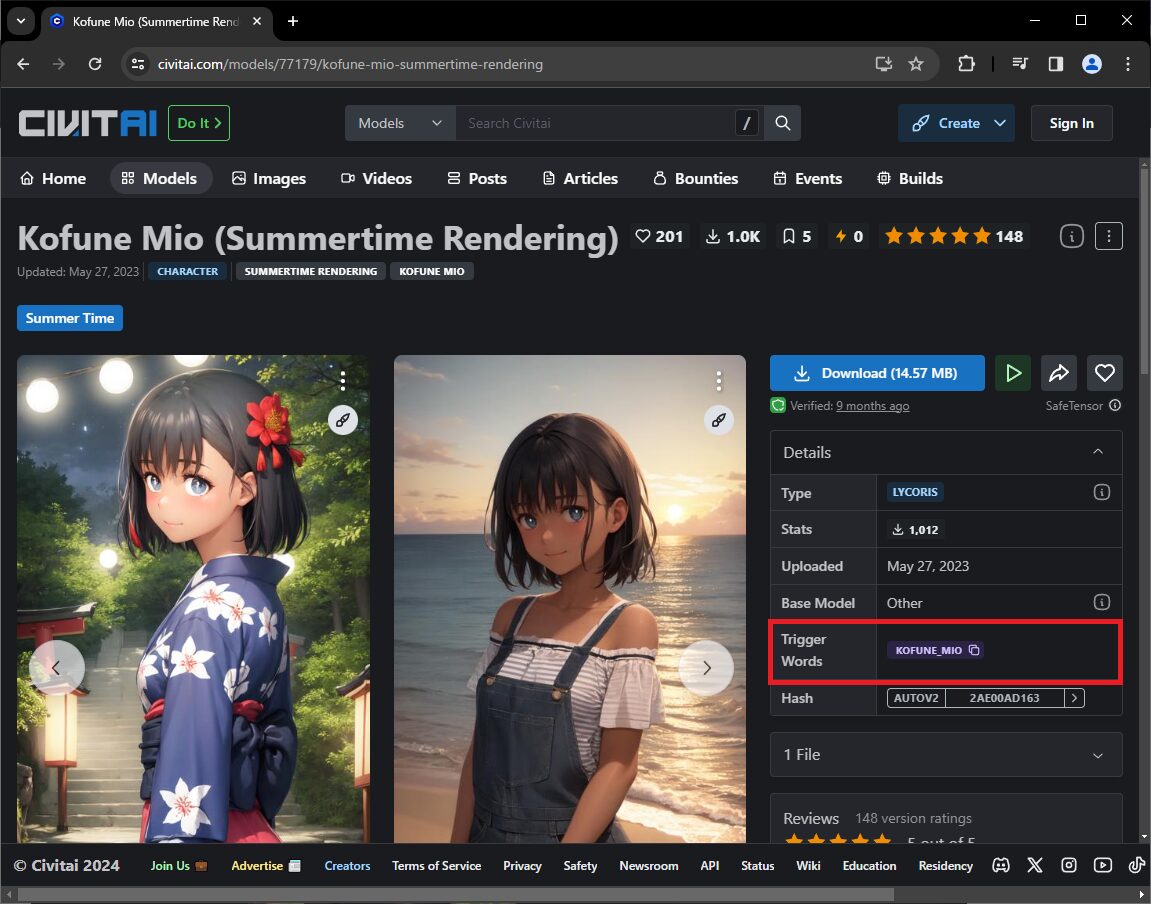
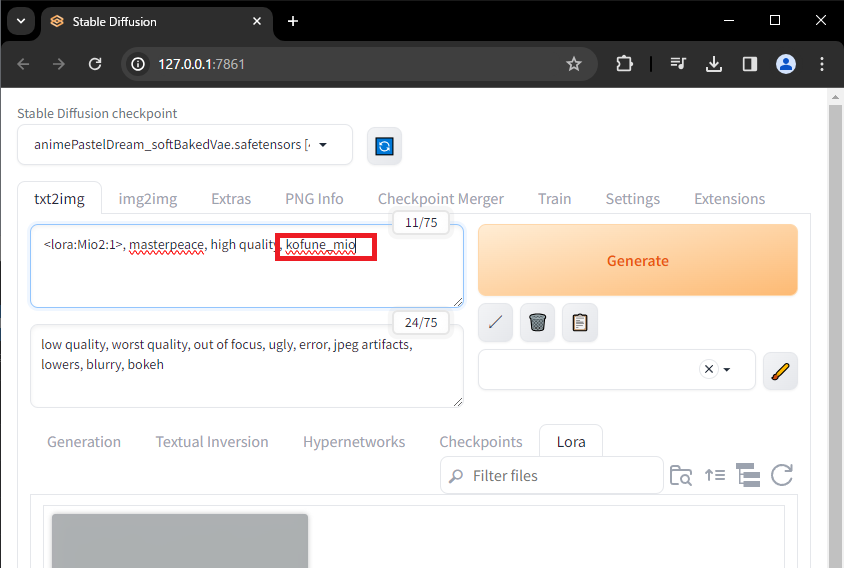
追加学習ファイルを使ってみる
「小舟澪」ちゃんっぽい画像が生成できました。



まとめ
今回はStable Diffusionの追加学習ファイルのダウンロード方法からインストール方法、使い方を説明させていただきました。
以下内容のおさらいです。
どんな画像を出力するか指定するプロンプト(呪文)を以下のページにまとめています。
うまく組み合わせて使いましょう。





